在编辑Word文档时,我们可能会遇到下面的问题:文档打开后,无法显示出输入法状态栏,按输入法切换快捷键也没有反应。这篇文章就跟大家分享一下解决办法。操作步骤:1.打开Word文档后......
2022-05-07 417 word无法显示输入法
这篇文章跟大家分享一些常用符号的输入办法。
一、粗中括号【】
应用案例:
一些玩头条或者百家号的朋友在发布微头条或动态时,可能会想将自己的标题进行突出显示,粗中括号就能帮上忙,比如最近自己写的一条微头条(动态)标题:【网上缴纳完当年度的社保养老保险费用,又觉得档次选低了,还能补缴吗?】
输入办法:
在中文输入法状态下直接按键盘上的"["和"]"键。如果使用的是搜狗拼音输入法,只要按一次左中括号"["键,即可输出一对粗中括号"【】"。
二、人名中间圆点·
应用案例:
乾隆皇帝姓名:爱新觉罗·弘历
输入办法:
在中文输入法状态下,按键盘左上方的波浪键"~"(数字1键左侧)即可输入圆点"·"。
三、中文年份中的○
应用案例:
二〇二一年一月
输入办法:
1.在"插入"选项卡"符号"功能组中单击"符号"按钮右侧的倒三角,在下拉列表中选择"其他符号"。
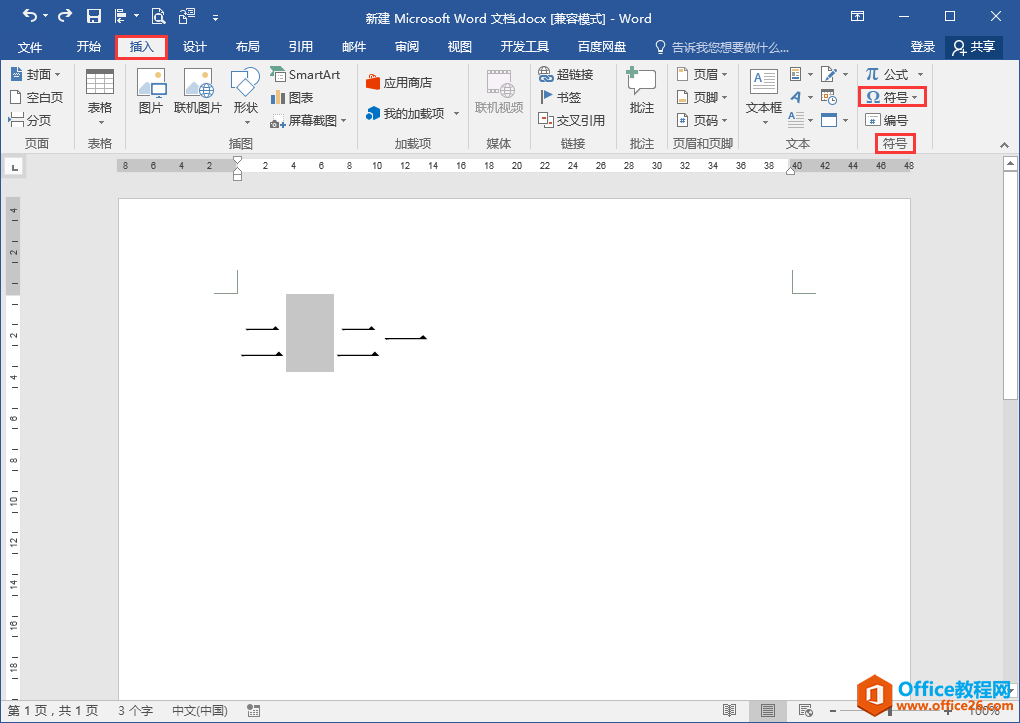
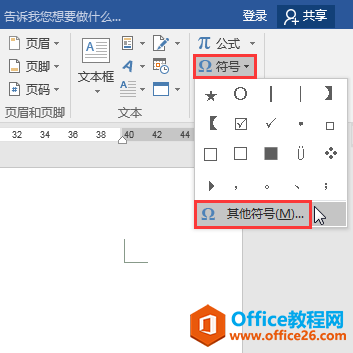
2.在打开的"符号"对话框中,在"子集"编辑框下拉列表中选择"几何图形符",浏览下方的图形列表,找到符号"○"单击选中,最后单击"插入"按钮,即可在文档中插入"○"。

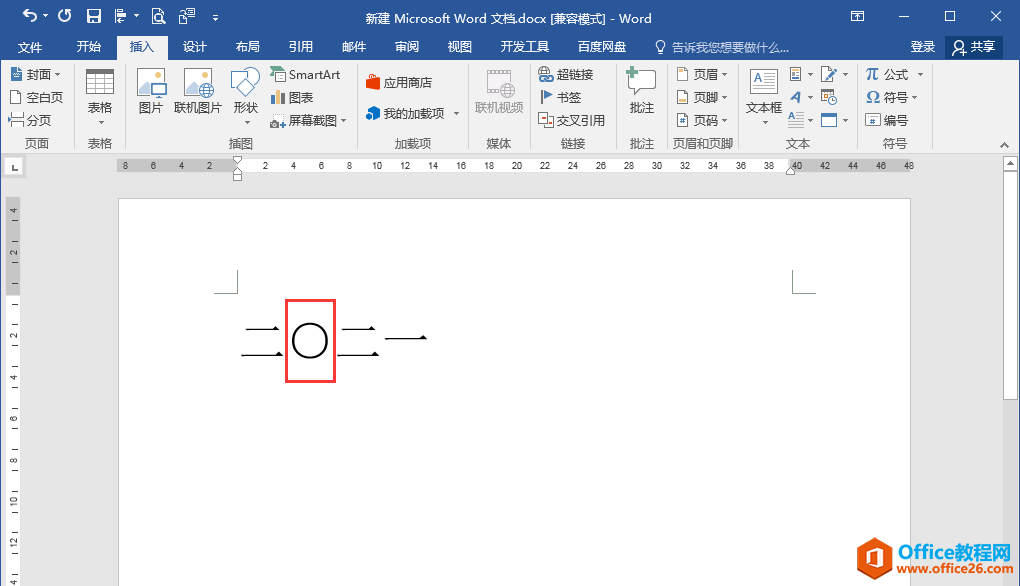
四、五角星
应用案例:
服务态度评分:★★★★★
输入办法:
插入五星形符号的步骤与上面插入中文年份中的○类似,不同的是打开"符号"对话框后,要将"子集"选择为"其他符号",在下方的符号列表中找到五角星符号,再选中符号单击"插入"按钮将其插入文档。

相关文章

在编辑Word文档时,我们可能会遇到下面的问题:文档打开后,无法显示出输入法状态栏,按输入法切换快捷键也没有反应。这篇文章就跟大家分享一下解决办法。操作步骤:1.打开Word文档后......
2022-05-07 417 word无法显示输入法

人民币符号为,书写顺序为:先写大写字母Y,再在竖划上加上二横,即为,读音为:yun(音:元)。今天,小编给大家分享几个在word中打人民币符号的方法。搜狗输入法输打人民币符号第一......
2022-05-07 286 Word人民币符号

分两步来完成。①合并成一页第一种情况,如果两页的文档是在同一个文档中,那么,你可以通过设置纸张的大小来使得新的一页里能容下原来两页的内容。如果不必打印,那么可以自行设......
2022-05-07 156 word文档两页合并成一页